プログラミング教育が小学校で必修化され、プログラミングというものが身近になり、ますますプログラミングの知識が必要となる時代がやってきました。
この記事では、誰でもプログラミングにチャレンジできる「Hour of Code」を紹介します。

でもプログラミングってやったことないし、プログラミング言語を覚えないといけないんでしょう??

いきなりプログラミング言語を覚える必要はありません。無料で気軽にできる「Hour of Code」のマインクラフトでプログラミングの入り口を体験してみよう。

わーい!マイクラ大好き!やってみたい。
「Hour of Code」のマインクラフトでプログラミング入門
プログラミングが全くわからなくても、ゲーム感覚でプログラミングにチャレンジできる「Hour of Code」のマインクラフトをご紹介します。
難しい言語は全く必要ありません。文字の書かれたブロックを組み立ててマイクラのキャラクターを動かしていきます。
「Hour of Code」のサイトは下のリンクから開くことができます。
*画面の「hour of codeをはじめる」の青いボタンをクリックする。

*「試す」のオレンジ色のボタンをクリックする。
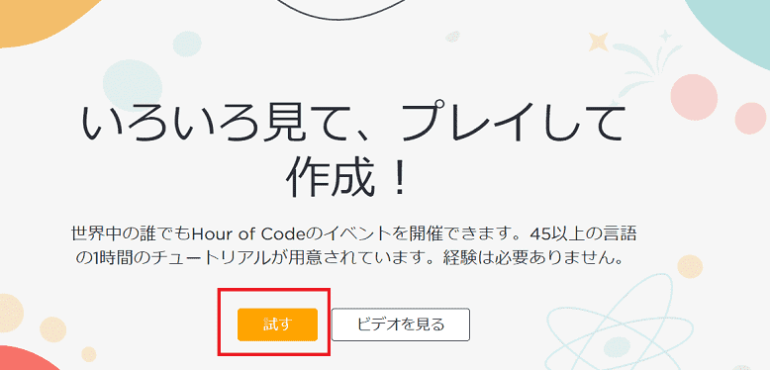
*たくさんのプログラムがありますが、今回は初心者でも楽しくプログラミングを学べる「マインクラフト(Minecraft) の Hour of Code小学2年生~ | ブロック」をクリックします。
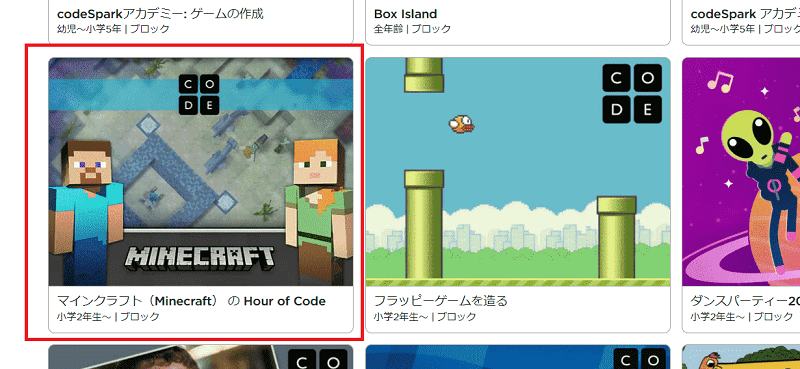

プログラムの中にはインストールが必要なものもあります。「マインクラフト(Minecraft) の Hour of Code小学2年生~ | ブロック」はインストールなしでブラウザ上でできます。
*オレンジ色の「はじめる」ボタンをクリックします。
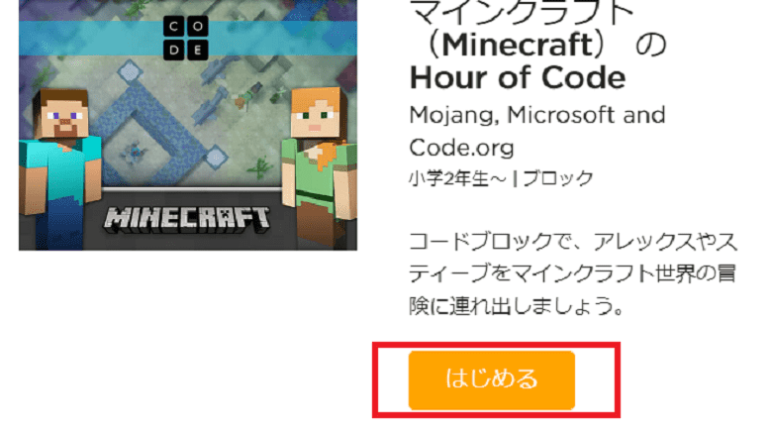
*何種類かありますが、今回は「Minecraft Voyage Aquatic」(アクアティック)というプログラムに挑戦してみたいと思います。
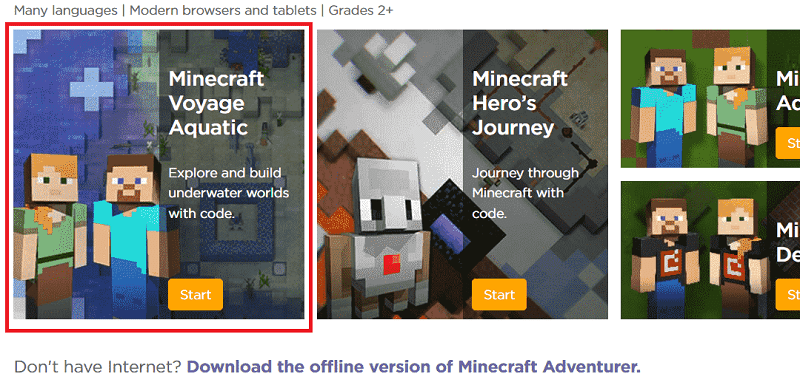
*説明動画がでてきます。どのようにプログラミングをすすめていくのか説明されますので、動画をしっかりと確認しよう。(英語での説明になるので、日本語で字幕がでます。)
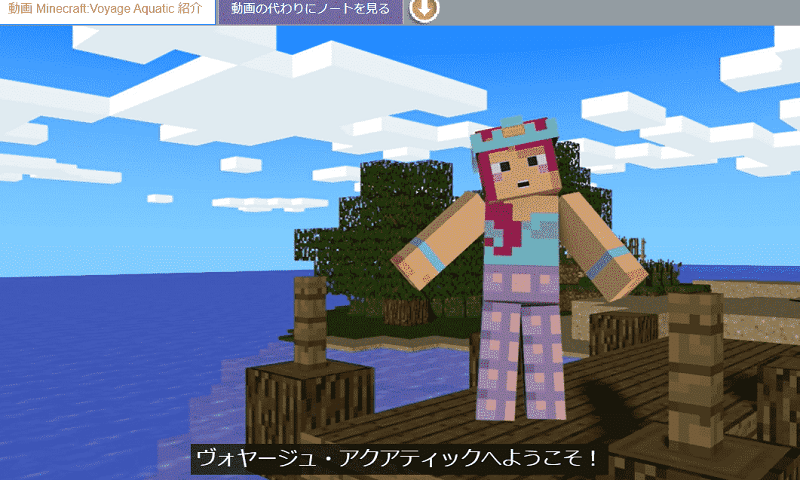
*動画を見終わったらいよいよプログラミングのスタートになります。好きなキャラクターを選んでさっそくはじめよう。
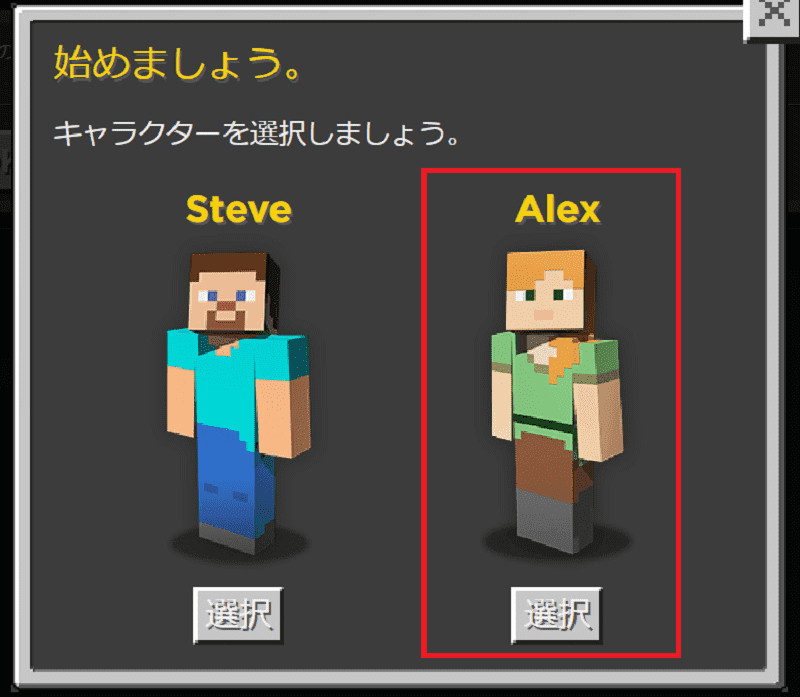

私は今回Alexにしてみますね。
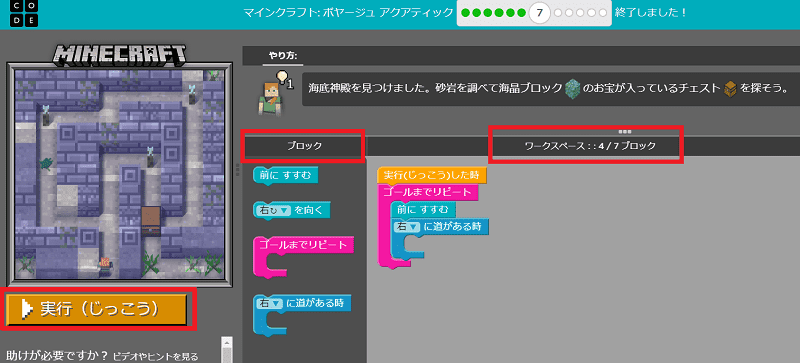

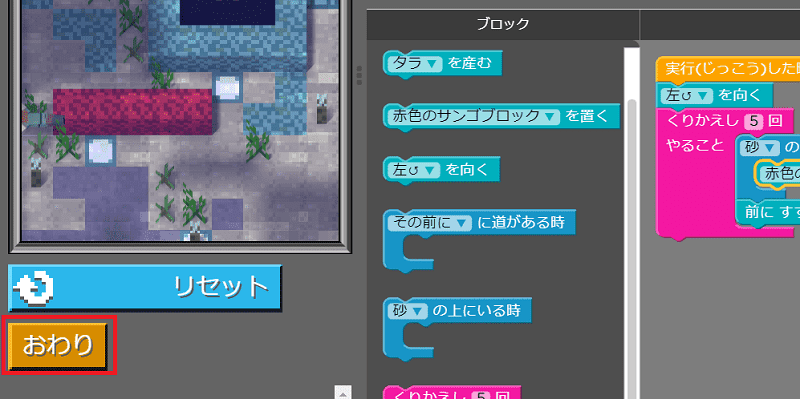
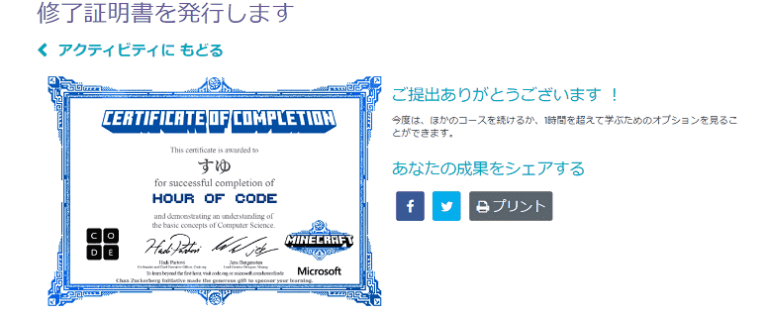

わぁ~終了証明書かっこいいね。わたしもやってみよう!

今回は、マイクラの(アクアティック)をやってみましたが、他にも(アドベンチャー)や(デザイナー)などたくさんのプログラムが「Hour of Code」にはあります。

無料でブロックプログラミングが学べるので、たくさん挑戦したいな。
「Hour of Code」の画面が英語になってしまったら

「Hour of Code」の画面が英語になってしまった時は、日本語にすることもできます。
「Hour of Code」の画面を日本語にする方法
*画面右上に、言語を選ぶボックスがあるので、日本語に設定しよう。
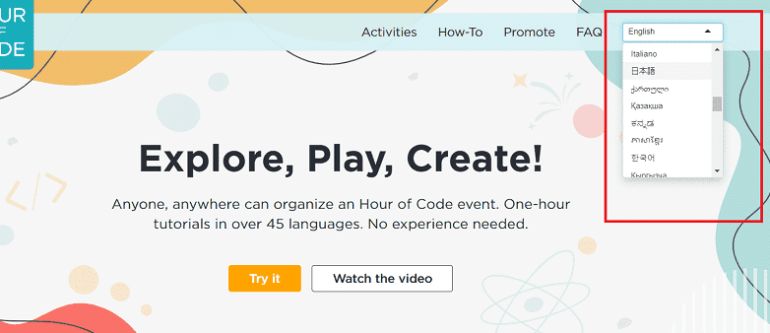

こちらで日本語を選択しておけば大丈夫なのですが、たまにマインクラフトの画面が日本語になってしまう時もあります。その場合は、次で説明します。
マインクラフトの画面を日本語にする方法
*画面左下に言語を選ぶボックスがあるので、日本語に設定しておこう。
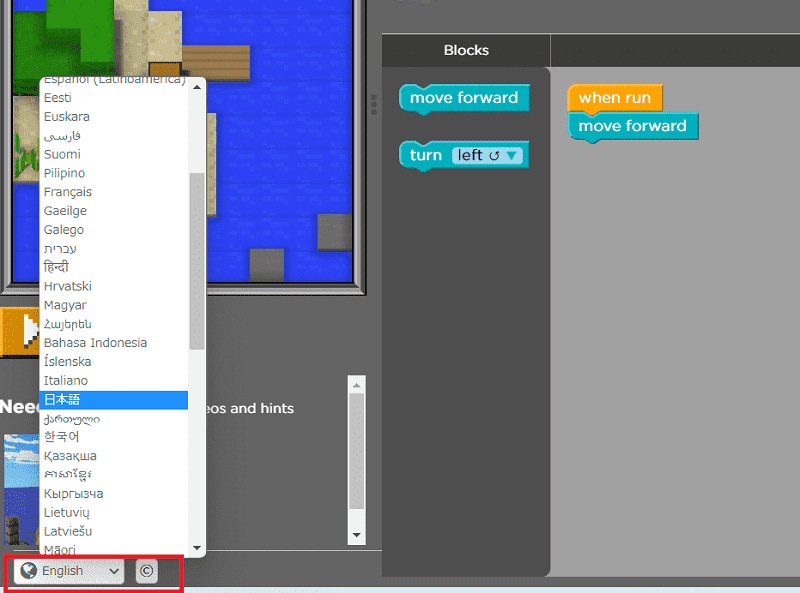

日本語に設定できました。他の言語に設定したい時も、ボックスで選べば良いんだね。
「Hour of Code」のマイクラを極めよう!
※画面上のほうの終了した問題番号には、緑の丸がついています。緑の丸がついているときは、少ないブロック数で効率よくプログラミングができた。という緑の丸です。薄いグレーのような色の丸のときは、ちょっとブロック数が多いよ、というときの丸です。
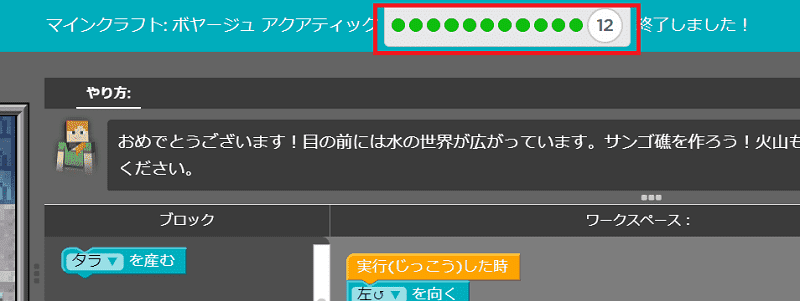

がんばって全部緑の丸をならべてみよう。
マインクラフトでプログラミング入門のおさらい
プログラミングが全くわからなくても、気軽にプログラミングの入り口を体験することができる「Hour of Code」のマインクラフトは、難しい言語は必要ありません。
文字の書かれているブロックを組み立ててマイクラのキャラクターを動かしていくだけです。
無料でたくさんのプログラムを体験できますので、良かったらやってみてくださいね。

最後まで読んでいただき、ありがとうございます。
がんばって、プログラミングに挑戦してみてね。



